Cara Memasang Hitstats Di Blog Dengan Mudah
Friday, 17 August 2018
Add Comment
Histats merupakan salah satu website penyedia layanan yang digunakan untuk mengetahui jumlah visitor secara real-time. Selain itu, dengan menggunakan Histats, anda akan mengetahui jumlah unique visitor (UV) yang tidak tersedia pada dashboard default blogger.
Apabila Hitstats dibandingkan dengan Google Analytics? maka google analythics lah yang lebih menjadi favorit, karena Google Analytics menyajikan data yang lebih detail jika dibandingkan Hitstat. Selain itu, Google Analytics adalah sebuah layanan Google yang pastinya sangat akurat. Walaupun begitu, sesuai dengan yang dituliskan di judul thread ini, pada kesempatan kali ini saya akan tetap membagikan pengenalan dan pemasangan dasar Histats.
Beberapa manfaat memasang hitstats ini adalah sebagai berikut :
- Mengetahui user online secara real-time
- Mengetahui halaman yang sedang dikunjungi pengunjung
- Mengetahui berapa lama kunjungan rata-rata dari setiap pengunjung yang mengunjungi blog
- Mengetahui jumlah unique visitor/UV
- Mengetahui asal negara pengunjung
- Mengetahui laporan visitor dalam jangka waktu tertentu, baik itu pageview maupun unique Visitor
- Mengetahui perhitungan jumlah klik (ketika artikel muncul di search engine
- Mengetahui summary statistic blog
- Mengetahui situs referrer yang membawa pengunjung ke blog anda.
Pada tutorial kali ini, mimin akan membahas apa saja langkah langkah yang harus dilakukan untuk memasang hitstats ini:
Tahap pertama yang harus anda lakukan yakni mendaftarkan akun beserta blog anda di Histats. Tujuan dari tahap ini adalah untuk mendapatkan tracking code Histats untuk dipasang di blog. Berikut tutorialnya:
1. Kunjungi website resmi hitstats Klik disini
2. Ketikan alamat blog anda di pilihan "Register your Website"---> Register
3. Isi data data pada kolom yang diminta
- Pada kolom Pesan : isi dengan alamat email anda, konfirmasikan email anda dengan mengetik ulang lalu copy paste pada kolom konfirmasi alamat email
- Untuk Password dan konfirmasi password lakukan juga langkah seperti diatas
- Pada kolom Surname: Isi dengan nama belakang anda
- Time Zone: sesuaikan dengan waktu (jam di laptop/komputer) dan pilih zona waktu di daerah anda
- Captha:silahkan sesuaikan dengan captha yang diberikan
- Centang "Saya telah membaca dan menyetujui Syarat Perjanjian Penerbit"
- Pilih Daftar
- Selanjutnya anda periksa email yang telah anda daftarkan untuk memverifikasi akun Histats anda.
4: Memverifikasi Akun Histats
Setelah anda mengklik link tersebut, akun Histats anda akan aktif dan siap digunakan.
Pada tahapan ini, anda sudah berhasil mengaktifkan beserta memverifikasi akun Histats anda. Langkah selanjutnya yang perlu dilakukan adalah mendapatkan script tracking code untuk kemudian dipasang di blog anda dalam bentuk widget visitor counter.
5 Login kedalam hitstats setelah verifikasi di email
Pada tahap ini Pesan email yang dikirim akan seperti gambar di atas. Klik Url nya . Lalu sobat akan diminta Login dengan akun yang tadi sobat isikan seperti gambar di bawah ini
:
6. Pilih saja langsung Add Website
Maka akan keluar tampilan seperti dibawah ini :
7. Isikan data dan captcha seperti contoh diatas kemudian pilih Continue.
Pilih Continue akan terlihat alamat blog sobat.
Lanjutkan dengan mengklik alamat blog sobat tersebut agar dialihkan ke halaman hitstat milik kita.
8. Setelah di alihkan ke halaman hitstat milik kita. Maka kita bisa memantau pengunjung yang sedang online.
9. Nah tahap ahirnya adalah mencopy script widget yang akan kita tempelkan dihalaman blog kita. Pilih saja langsung Counter CODE dan pilih add new counter
10. Silahkan dipilih widget yang diinginkan. Jika sobat sudah mendapatkannya pilih saja. kemudian di klik Counter id dibawah Standart Counter.
Hingga muncul script seperti gambar di atas. Langsung saja dicopy dan di pastekan ke blog sobat dengan cara pilih tata letak - > pilih kolom widget,
Pilih tambahkan widget, pilih html/javascript copy dan pastekan script pada langkah ke 10
11. Simpan dan selesai Selamat mencoba















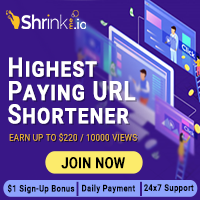
0 Response to "Cara Memasang Hitstats Di Blog Dengan Mudah"
Post a Comment